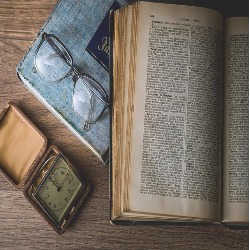티스토리 뷰

북클럽 스킨 편집하기
#Book Club 스킨 편집하기-1
블로그를 하다 보면 블로그를 꾸미고 싶은 욕구가 생기기 마련입니다. 하지만 HMTL/CSS라는 영어가 나오기 시작하면 포기하기 마련이죠. 하지만 애드센스를 취득하고 수익을 올리려면 어쩔 수 없이 넘어야 할 난관입니다.
그 난관을 보고 읽어 따라만 하면 넘어 갈 수 있도록 가이드를 하도록 하겠습니다.
북클럽 스킨 편집에서는 당연히 HTML/CSS 편집이 필요하지만 찾는 방법부터 못 찾겠다면 그냥 제가 알려드리는 번호를 찾아보시면 됩니다. 그러니 걱정하지 마시고 따라 오시길 바랍니다.
스킨 편집
#스킨 편집하기
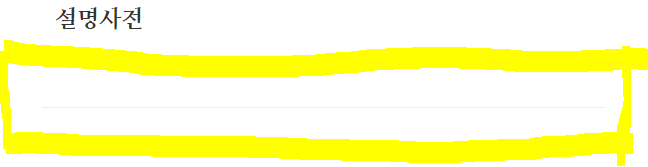
블로그 최 상단 부분에 저는 이미 이렇게 삭제가 되어있는데요
삭제하는 법은 이미 저번에 포스팅을 하였지만 다시 한번 알려 드리도록 하겠습니다
티스토리 수익형 블로그 기본 세팅법 (북클럽 Book Club 스킨)
티스토리 수익형 블로그 기본 세팅법 (북클럽 Book Club 스킨)
#티스토리 무료 스킨 추천 티스토리를 시작한지 얼마 안 됐거나 애드센스를 아직 취득하지 못한 블로그 분들이라면 스킨에 대한 개념이 잘 없을 수 있다. 하지만 자신의 블로그를 엄청 이쁘게 ��
blogdoc.tistory.com

저와 같이 삭제하고 싶으신 분들은 블로그 관리자 페이지 -> 꾸미기 -> 메뉴

여기서 삭제나 추가를 해주시면 됩니다그리고 나서 F5을 클릭해 보면 다 사라져 있죠
하지만 이렇게 해도 공간은 그대로 차지하고 있기 때문에
투명색으로 차지하고 있는 공간을 삭제해 보도록 하겠습니다

블로그 관리자 -> 꾸미기 -> 스킨 편집
여기서부터는 HTML의 편집이 필요합니다

HTML 편집을 클릭

그 후 HTML에서 스크롤을 밑으로 내려 62번을 찾습니다 다 다를 수 있지만 +-5 정도로 찾을 수 있을 실 겁니다.
찾으셨다면 62번에 시작 부분에<!-- 64번 끝부분에 --> 이렇게 입력해주시면 됩니다.
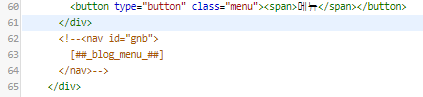
그렇다면 색깔이 갈색으로 변하였다는 알맞게 했다는 의미입니다. 빨간색으로 되었다면 뭔가 잘 못되었다는 뜻이니 다시 한번 봐주시길 바랍니다
갈색의 의미는 이 수식을 생략한다, 읽지 않는 다라는 의미입니다.

다음 포스팅
#다음 포스팅 예고
수정 후에 보면 "설명 사전"이라는 제목 바로 밑에 줄이 그어져 있는 것을 볼 수가 있죠.
저는 프로 불편러라서 다음 시간에는 이 줄도 거슬리니 줄까지 삭제해보도록 하겠습니다
관련 글
'블로그 연구 > 스킨추천' 카테고리의 다른 글
| 티스토리 스킨 편집 기초 -3 대표이미지 수정 (크기 조절) (13) | 2020.06.19 |
|---|---|
| 티스토리 북클럽 스킨 편집-2 블로그 제목 사이즈 변경 (25) | 2020.06.16 |
| 티스토리 수익형 블로그 기본 세팅법 (북클럽 Book Club 스킨) (38) | 2020.06.14 |
- Total
- Today
- Yesterday
- 웹툰 추천
- 티스토리 블로그
- 마스크 재고
- 마스크 대란
- 블로그 방문자 수 늘리기
- 명작애니추천
- 팬데믹
- 중국 입국 가능
- 다음 완결 웹툰 추천
- 마스크 알리미 사이트
- 팬데믹 뜻
- 월요웹툰
- 죽기전에 꼭 봐야할 웹툰
- 명작 웹툰 추천
- 죽기전에꼭봐야할웹툰
- 웹툰추천
- 네이버 완결 웹툰 추천
- 볼만한웹툰
- 중국 비자
- 마스크 현황 사이트
- 다음 웹툰 추천
- 마스크 사자
- 중국 입국
- 팬데믹 선포
- 블랙키위
- 명작웹툰추천
- 키워드 검색량 조회
- 티스토리 네이버 노출
- 마스크 알리미
- 사이코지만 괜찮아
| 일 | 월 | 화 | 수 | 목 | 금 | 토 |
|---|---|---|---|---|---|---|
| 1 | ||||||
| 2 | 3 | 4 | 5 | 6 | 7 | 8 |
| 9 | 10 | 11 | 12 | 13 | 14 | 15 |
| 16 | 17 | 18 | 19 | 20 | 21 | 22 |
| 23 | 24 | 25 | 26 | 27 | 28 | 29 |
| 30 |